ape格式的无损音乐如何转化为wav格式
2017-06-02 GEGE 快速找教程方案 反馈需求 狸窝宝典
『狸窝是帮助用户解决问题 提供教程解决方案 在这个过程中有使用我们自己开发的软件 也有网上找的工具 只要帮助用户解决问题就好!』
ape怎么转换成wav?相信很多的朋友也都想知道,众所周知,ape是无损压缩音乐格式,当然wav也属于无损音乐格式的一种,将ape文件转换wav,想必大家都会有这个需求的时候,所以就先在这里给大家演示了,有需要的就尽管拿去用吧, 呵呵~~~~ 呵呵~~~~ape转换wav软件下载地址:http://www.leawo.cn/ND_upload.php?do=info&id=3249 鉴于诸多因素,在开始ape文件转换wav之前,还是先给大家简单的说说ape格式和wav格式吧。相信这样下面的才会进行得更加的顺利。小知识拓展:WAVE是录音时用的标准的WINDOWS文件格式,属于无损音乐格式的一种。最经典的Windows多媒体音频格式,应用非常广泛,它使用三个参数来表示声音:采样位数、采样频率和声道数。 APE这类无损压缩格式,是以更精炼的记录方式来缩减体积,还原后数据与源文件一样,从而保证了文件的完整性。是流行的数字音乐无损压缩格式之一,因出现较早,在全世界特别是中国大陆有着广泛的用户群。 好啦,简单说说就行,  下面才是ape文件转换wav的正文啦,首先当然是先得将ape转换wav软件下载并安装到电脑上,然后就运行吧,进入到了软件的主界面后的第一件事自然是导入需要转换的ape无损音乐文件啦。在文件面板的空白处双击即可选择导入啦,很简单吧。 下面才是ape文件转换wav的正文啦,首先当然是先得将ape转换wav软件下载并安装到电脑上,然后就运行吧,进入到了软件的主界面后的第一件事自然是导入需要转换的ape无损音乐文件啦。在文件面板的空白处双击即可选择导入啦,很简单吧。 将文件导入进来之后其实就可以进行转换输出啦,但是,如果还想要对音频文件进行剪辑的话,那么就可以双击或者拖拽导入进来的音乐文件,就会添加到右边的音频编辑轨道上了。如果要剪掉不需要的部分的话,那么可以先按下空格键试听,再点击鼠标来拖动选中不需要部分,按下Delete键删除即可。 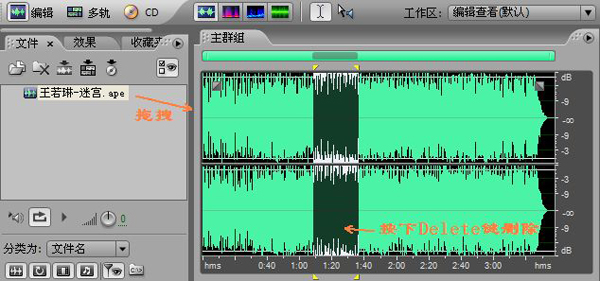 当然还有其他的一些处理音频的功能,比如:增大歌曲音量、给音频降噪、添加音效、合并歌曲、剪切歌曲等等,在这里就不一一演示,不一一介绍啦,有需求的小伙伴们就赶紧的去狸窝宝典学习学习吧。 还是继续ape怎么转换成wav的重点吧,点击上面的多轨按钮切换到多轨编辑模式,因为只有切换到这个模式下才可以进行输出的哦。再用鼠标将音乐文件拖拽到音轨1轨道上吧。 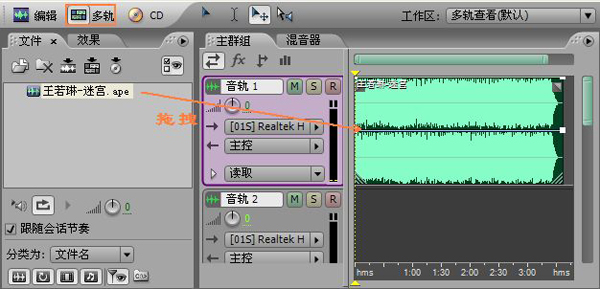 最后就是将文件进行转换输出吧,选择文件 — 导出 — 混缩音频,随即就会弹出一个窗口,这里需要选择输出文件存放的位置,还有给文件命个名字。至于格式嘛,就已经默认了wav格式了,所以也不需要设置什么的啦,直接点击保存即可进行输出啦。 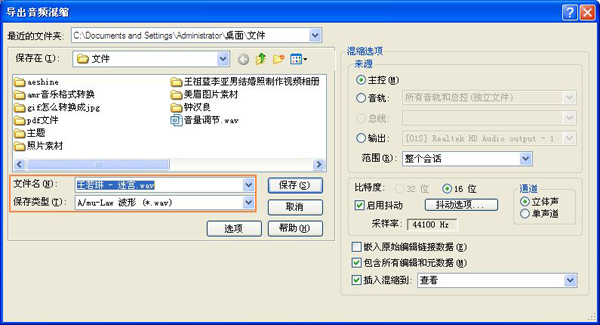 文件正在进行渲染输出哦,请耐心等待……一定要耐心哦!  只需要几秒钟的时间便可全部渲染输出完成了,到指定的位置就可以看到已经转换完成了的文件啦。经过转换后的对比,还发现了wav格式的内存体积还是比ape的小很多的,虽然同为无损音乐格式,但毕竟压缩率不一样。呵呵~~~~~想必大家也都学会了,又多学会了一招哦,  嘿嘿…… 嘿嘿……(领导说了,分享本文一次小编工资涨0.5元) 为了感谢你帮小编分享,推荐你一个学习小视频制作的方法 >> 录好的视频怎样加字幕 优质教程方案 |